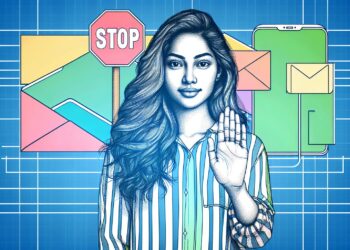Windows kullanıcısını farklı PC’ye taşıma, sanıldığından daha kolay ve pratik bir işlem. Peki nasıl yapılıyor?
Microsoft, Easy Transfer’i Windows 10’dan kaldırdı ancak buna rağmen kullanıcı profillerini bilgisayarlar arasında taşımak mümkün. Microsoft hesaplarının aktarılması oldukça kolay, zira dosyalar manuel olarak taşınabiliyor. Ücretsiz bir seçenek olan Transwis ve ücretli bir program olan PCmover, Windows kullanıcısını farklı PC’ye taşıma konusunda işleri kolaylaştıran seçenekler.
Microsoft Easy Transfer seçeneğini kaldırdı
Microsoft, Windows Easy Transfer’i Windows Vista ile tanıttı ve Windows 8, 8, ve 8.1’de de destekledi. Ayarlarınızı ve kullanıcı profillerinizi eski bir bilgisayardan yeni bir bilgisayara taşımak, harika bir ücretsiz seçenek. Windows 8’den başlayarak, bir Microsoft hesabıyla oturum açmayı seçebilirsiniz. Herhangi bir cihazda aynı hesapla oturum açmak, ayarlarınızın çoğunu aktarır.
Microsoft, Windows 10’u piyasaya sürdüğünde, Easy Transferi’i öne çıkarmadı. Bunun yerine şirket, Laplink ile işbirliği yaparak, bir süre önce PCmover yazılımına ücretsiz erişim sundu. Ancak bu teklif maalesef şu an mevcut değil. PCmover kullanmak için, en az 30 Dolar ödeme yapmanız gerekiyor.
Windows kullanıcısını farklı PC’ye taşımak için en iyi yol nedir?
Windows 10 kullanıcısı, farklı bir Windows 10 PC’ye nasıl taşınır sorusuna pratik bir yanıt arayanlar için, kullanıcı profilini bir bilgisayardan diğer bir bilgisayara manuel taşımanın birkaç yöntemini araştırdık. Dosya izinleri gibi karmaşık işlemlerin dahil edildiği bu süreçte, ilerleyen zamanlarda manuel düzeltme yapmanız gerekebilir.
Pratik, mantıklı ve hızlı yollar nedir diye soracak olursanız, birkaç seçenek kalıyor. Hesabınızı bir Microsoft hesabına dönüştürün, Transwis gibi ücretsiz bir yazılım kullanın ya da PCmover satın alın. Hepsinin kendine göre avantajları ve dezavantajları mevcut.
Kullanıcı profilinizi bir Microsoft hesabına dönüştürmek, ücretsiz ve kolay. Bunun için herhangi bir yazılım indirmenize de gerek yok. Ancak bu seçenekte her şey değişmiyor. OneDrive dışında sahip olduğunuz dosyalar ya da Photoshop gibi üçüncü taraf uygulamaların ayarları transfer olmuyor.
Transwiz, bir kullanıcı profilini bir cihazdan diğerine aktaran ücretsiz ve basit bir yazılım. Birçok profiliniz varsa, birden çok hesabın aktarımında iyi performans gösteremediği için, fazladan zaman harcayabilirsiniz. Verileri taşımanız için de, harici bir sürücüye ihtiyacınız olacaktır.
PCmover, diğerlerine göre daha güçlü bir seçenek. Aynı anda birden fazla kullanıcı profilini taşıyabilir, bu aktarımı ağ üzerinden, USB kablo ile ya da sabit bir sürücü üzerinden yapabilirsiniz. Ek olarak, dosyaları, ayarları ve bazı programları da aktarabilir. Ancak ihtiyaç duyduğunuz pakete göre, 30 dolardan başlayan paketlere sahip.
Windows kullanıcısını farklı PC’ye taşıma yolları
Microsoft hesabı kullanarak dosyaları aktarma
Windows 8.1 ya da Windows 10 kullanıyorsanız, Microsoft hesabı kullanıcı profilinizle oturum açtığınızda, otomatik olarak aktarılır. Şu anda bir Microsoft hesabı yerine, lokal bir hesabınız varsa bunu Microsoft hesabına dönüştürebilirsiniz. OneDrive ve cihaz şifreleme gibi özellikler, bu olmadan çalışmaz.
Ancak bu seçenekte, her şey yeni Windows 10 PC’nize gelmeyecek. Önemli dosyaları manuel olarak aktarmanız, programları harici bir sabit sürücü ile yeniden yüklemeniz gerekecek. Bu seçenek, kısacası Windows ayarlarını değiştirme ve bulut senkronizasyonunu başlatmanın hızlı bir yolu.
Dönüştürme işlemi, bir Microsoft hesabınız halihazırda varsa oldukça kolay. Eğer yoksa, bir hesap açmanız gerekecek. Bu işlemi, aktarmak istediğiniz hesapla PC’de başlatmanız gerekmektedir.
Başlat butonuna ve ardından Ayarlar dişli çarkına tıklayın. Ardından, “Hesaplar”ı ve bunun yerine “Microsoft hesabıyla oturum açın”ı seçin. Ardından, kurulum sihirbazını takip edin.
Bunun ardından, Windows 10’un Dosya Geçmişi aracını kullanarak, verileri manuel olarak taşıyacaksınız. Bir sabit sürücüyü bağladıktan sonra, Ayarlar>Güncelleme ve Güvenlik>Yedekleme’ye gidin. Bir sürücü ekle’yi ardından da harici sabit sürücünüzü seçin.
Windows, otomatik olarak yedekleme yapmaya başlayacaktır. Varsayılan olarak yedekleme, masaüstü, belgeler, indirilenler, müzik, resimler, videolar klasörlerini içerir. Ek klasörler istiyorsanız, “Diğer seçenekler” metnine tıklayın ve eklenecek klasörleri seçin.
Harici sürücünüzü yeni cihazınıza alın ve takın. Ayarlar>Güncelleme ve güvenlik>Yedekleme’ye geri dönün ve önce harici sürücüyü kullanarak, dosya geçmişini yeniden ayarlayın. “Daha fazla” seçeneğine tıklayın, en alta kaydırın ve “dosyaları mevcut bir yedekten geri yükle” seçeneğine tıklayın.
En son yedeklemenize göz atın. Geri yüklemek istediğiniz klasörleri seçin ve ardından yeşil düğmeye tıklayın.
Windows kullanıcısını farklı PC’ye taşıma işlemini bitirmek için, herhangi bir programı yeniden yüklemeniz gerekecek.
- Windows 10 Meet Now özelliği, Zoom’a darbe vurabilir
- Windows 10 güncellemesi uyku modu hatası veriyor, nasıl düzeltilir?
- Windows 10 ağ ayarlarını sıfırlama [Nasıl Yapılır]
TransWiz ile Windows kullanıcı profili taşıma | Ücretsiz
Transwiz, bir ya da iki yerel Windows hesabını aktarmak ve bunu Microsoft hesabına dönüştürme işlemi yapmadan yapmak istediğinizde, ideal bir seçenek. Bununla birlikte, Microsoft hesabına dönüştürme işleminde olduğu gibi, bazı şeyleri manuel taşımanız gerekecek. Bu işlem için bir harici sabit sürücüye de ihtiyacınız olacak.
İlk olarak, Transwiz’i hem yeni hem de eski PC’nize indirin ve kurun. Program ücretsizdir.
Eski cihazınızda sadece bir profiliniz varsa, yönetici yetkisine sahip yeni bir profil oluşturun, ardından ona geçin. Birden fazla profiliniz varsa, en az ikisinin yönetici haklarına sahip olduğundan emin olun ve şu anda aktarmadığınız profille değiştirin. Transwiz, şu anda oturum açmakta olduğunuz bir profili aktaramaz.
Transwiz’i başlatın ve “Verileri başka bir bilgisayara aktarmak istiyorum” seçeneğini seçin. Ardından, “İleri”ye tıklayın. Değiştirmek istediğiniz profili seçin ve “İleri” seçeneğine gidin.
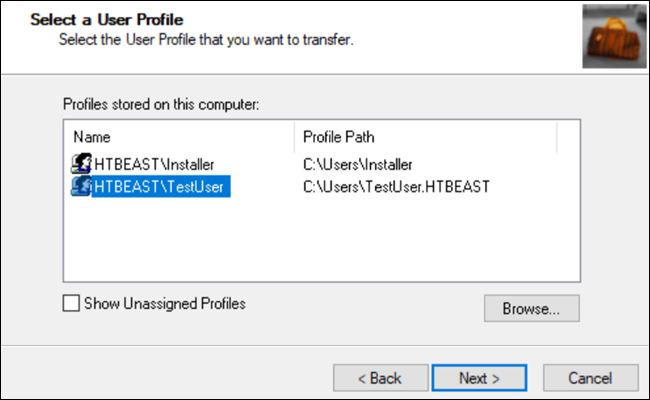
Kaydedilecek konum olarak harici sürücünüzü seçin. Dilerseniz bir şifre girin, bunu yapmadıysanız, her iki alanı boş bırakıp “Tamam”ı tıklayın.
Transwiz, harici sürücünüzde bir zip dosyası oluşturacaktır. Yeni cihazınıza bu dosyayı taşıyın. Transwiz’i açın ve verileri geri yükleme seçeneğine gidin. Programı, sürücüdeki zip dosyasına yönlendirin, geri kalan her şeyi Transwiz halledecektir. Profil eklemeyi tamamlamak için, cihazınızın yeniden başlatılması gerekir.
Transwiz, kullanıcı profillerini getirir ancak herhangi bir veri getirmez. Dosya ve klasörlerinizi de istiyorsanız, dosya geçmişi işlemini kullanmalısınız. Bu esnada programları da yeniden yüklemeniz gerekecek.
PCmover ile Windows kullanıcı profili taşıma | Ücretli
Önceki iki seçenek de, profil verilerini taşımak için çalışabilir. Ancak dosyaları, klasörleri aktarmak ve programları geri yüklemek size kaldı. Tabii birçoğumuz, yeni bir PC’ye geçerken tüm verilerimizi istiyoruz. PCmover, sadece kullanıcı profilini değil aynı zamanda dosyaları da taşıyan, bazı sürümlerinde uygulamaları da aktaran bir program.
PCmover ile Windows kullanıcı profili taşımak için, programı indirmeniz ve ücretini ödemeniz gerekiyor. Fiyatlandırmada farklı düzeyler mevcuttur. Tüm kullanıcıları ve uygulamaları taşımak istiyorsanız, 30 dolarlık Express sürüm işinize yarayabilir. Laplink, satın alabileceğiniz ethernet ve USB kablolara olan ihtiyacınızı da çözüyor. Veriler, ağ üzerinden aktarılıyor bu neden kablolara ihtiyacınız olmayacak. Ancak ağınızın hızına bağlı olarak aktarım süreci değişebilir. Harici sürücü ile işlem yapma opsiyonu, bu yöntemin diğer bir avantajı.
Her bir bilgisayara PCmover yükledikten sonra programı açın ve “İleri” düğmelerine tıklayarak, istenen seri numaralarını girin. Transfer kablonuz mevcutsa, her iki bilgisayara da bağlayabilirsiniz.
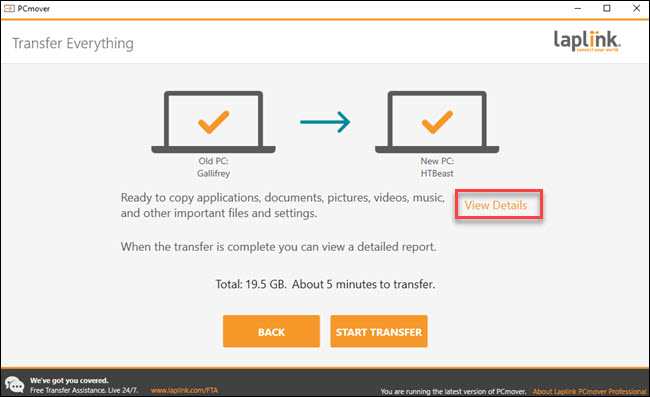
Her bilgisayarda, bağlanmak için diğer bilgisayarı seçin. Takılı bir aktarım kablonuz mevcutsa, cihazlarınız için bir ağ bağlantısı ve kablo bağlantısı için iki giriş görebilirsiniz. Her ikisi için kablo bağlantısını seçin, ardından “Tamam”ı tıklayın.
PCmover, verilerin taşınacağı yönü tahmin etmeye çalışacaktır. Eğer yanlış tahmin ederse, “Aktarım yönünü değiştir” seçeneğini tıklayın. Ardından, “PC analiz et” seçeneğini tıklayabilirsiniz.
Analiz edilecek veri miktarına bağlı olarak, program bilgisayarınızı tararken beklemeniz gerekebilir. Sonunda, aktarılacak bir miktar veri göreceksiniz. Ayrıntılı kontrol istiyorsanız, “Ayrıntıları görüntüle” seçeneğine tıklayın.
Buradan farklı kategorilere gidebilir ve aktarmak istemediğiniz herhangi bir şeyin işaretini kaldırabilirsiniz. Her şey uygun olduğunda, “Aktarımı başlat”ı tıklayın.
20 GB’lık veri, USB 3 aktarma kablosu ile yaklaşık 5 dakikada taşınmakta. Taşınacak daha çok şeyiniz varsa, bağlantı hızınıza göre bu değişebilir.
Microsoft’un, Windows 10’da Easy Transfer’i kaldırması iyi bir gelişme olmadı. Ancak diğer seçenekler de, şimdilik sizi idare edebilir. Ücretsiz çözüm arıyorsanız, Transwiz iyi bir iş çıkarabilir. Ancak tüm belgelerinizi ve programlarınızı taşıma niyetiniz varsa, Laplink’in PCmover’ına daha yakından göz atabilirsiniz. Bu program ücretli olsa da, kolay bir kullanıma sahip ve çok iyi bir performans sunuyor.
Windows kullanıcısını farklı PC’ye taşımanın pratik yolları bu şekilde…